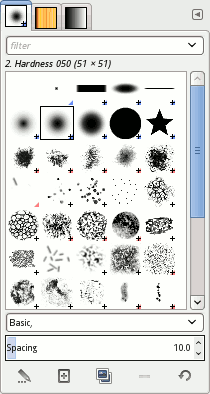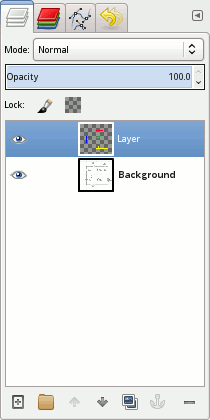Apa itu Samba?
- Samba adalah program yang dapat menjembatani kompleksitas berbagai
platform system operasi Linux(UNIX) dengan mesin Windows yang dijalankan
dalam suatu jaringan komputer. Samba merupakan aplikasi dari UNIX dan
Linux, yang dikenal dengan SMB(Service Message Block) protocol. Banyak
sistem operasi seperti Windows dan OS/2 yang menggunakan SMB untuk
menciptakan jaringan client/server. Protokol Samba memungkinkan server
Linux/UNIX untuk berkomunikasi dengan mesin client yang mengunakan OS
Windows dalam satu jaringan.
- Samba adalah sebuah software yang bekerja di sistem operasi linux,
unix dan windows yang menggunakan protokol network smb (server massage
block). Smb adalah sebuah protokol komunikasi data yang juga digunakan
oleh Microsoft dan OS/2 untuk menampilkan fungsi jaringan client-server
yang menyediakan sharing file dan printer serta tugas-tugas lainnya yang
berhubungan.
- Samba adalah himpunan aplikasi yang bertujuan agar komputer dengan
sistem operasi Linux, BSD( atau UNIX lainnya) dapat bertindak sebagai
file dan print server yang berbasis protokol SMB (session message
block).
Fungsi Samba?
- Menghubungkan antara mesin Linux (UNIX) dengan mesin Windows.
Sebagai perangkat lunak cukup banyak fungsi yang dapat dilakukan oleh
samba software, mulai dari menjembatani sharing file, sharing device,
PDC, firewall, DNS, DHCP, FTP, webserver, sebagai gateway, mail server,
proxy dan lain-lain. Fasilitas pengremote seperti telnet dan ssh juga
tersedia. Salah satu keunggulan lainnya adalah adanya aplikasi
pengaturan yang tidak lagi hanya berbasis teks, tetapi juga berbasis
grafis yaitu swat. Menempatkan masin Linux/UNIX sebagai PDC (Primary
Domain Controller) seperti yang dilakukan oleh NT dalam jaringan
Wondows.
- Samba PDC (Primary Domain Controller) bertujuan sebagai komputer
yang akan melakukan validasi user kepada setiap client yang akan
bergabung dalam satu domain tertentu, dengan kata lain hanya user yang
terdaftar yang diijinkan masuk ke domain tersebut dan mengakses semua
fasilitas domain yang disediakan.
- Dapat berfungsi sebagai domain controller pada jaringan Microsoft Windows.
Keunggulan Samba?
- Keunggulan menggunakan samba :
1. Gratis atau free
2. Tersedia untuk berbagai macam platform
3. Mudah dikonfigurasi oleh administrator
4. Sudah terhubung langsung dengan jaringan dan jarang ditemui masalah dalam penggunaannya di jaringan
5. Mudah dikonfigurasi sesuai dengan kebutuhan administrator
6. Dapat diandalkan karena jarang terjadi kesalahan, kecuali sever computer anda bermasalah dengan perangkat kerasnya.
7. Mempunyai performa yang maksimal.
Sharing File dengan Samba
Pendahuluan
Samba adalah implementasi dari SMB protocol yaitu protocol yang
digunakan oleh sistem operasi MS seperti MS Windows untuk men-sharing
file dan printer. Dengan SMB anda bisa mengakses file & printer yang
di-
share oleh komputer Windows atau men-
share file & printer di komputer linux anda.
Setting samba adalah topik yang luas sekali sehingga artikel ini
hanya membahas cara membuat samba server anda bisa dikenali oleh
komputer lain (Windows 9x) dan bagaimana membuat share baru.
Untuk lebih memudahkan settingnya menggunakan linuxconf yaitu
berbagai macam setting yang ada dibawah Config -> Networking ->
Server tasks -> Samba file server.
File Konfigurasi
File konfigurasi untuk samba adalah /etc/
smb.conf yang formatnya seperti format ini file yaitu:
[blok]keyword = nilai
keyword lain = nilai lainnya juga
; Komentar
# Juga tipe komentar |
Dengan blok utama yaitu global untuk setting server dan default bagi
share, homes untuk default bagi share tiap user dan printers untuk
setting sharing printer. blok lainnya merupakan setting untuk share.
Untuk lebih jelas tentang
smb.conf dapat anda baca di man
smb.conf dan dokumentasi samba (/usr/doc/samba-*/).
Setting Server
Ada beberapa hal yang perlu anda set agar server anda bisa dikenali
di jaringan Microsoft Network Neighbourhood. Settingnya terdapat di
dialog Default dibawah Config -> Networking -> Server tasks ->
Samba file server.
Yang perlu diset adalah:
Workgroup
Isi dengan nama workgroup yang sesuai dengan jaringan anda
Netbios name
Isi dengan nama server defaultnya sama dengan hostname
Encrypted password required
Cek jika client anda Windows 9x
Authentification mode
Anda bisa pilih share atau user tapi saya pilih share karena lebih
flexible seperti bisa menggunakan smbuser dan bisa membuat share yang
tidak ada passwordnya.
User
Untuk mengakses share yang di export oleh samba user name di Windows
harus sama dengan username di linux tetapi satu hal bahwa passwordnya
tidak sama dengan password linux. Untuk mengeset passwordnya
pertama-tama root harus menjalankan smbpasswd -a namauser dan memasukkan
passwordnya dan kemudian user bisa mengubah password tersebut dengan
menjalankan smbpasswd. Kalau rootnya lagi bosen ngarang password bisa
juga ngejalanin smbpasswd -an namauser sehingga usernya ditambah dengan
passwordnya kosong.
Kalau anda coba akses komputer linux yang ada sambanya dari Network Neighbourhood anda bisa melihat ada
share dengan nama yang sama dengan nama user. Ini adalah salah satu feature samba yaitu otomatis men-
share home direktori user dengan nama usernya sebagai nama share.
User Aliasing dengan /etc/smbusers
Anda bisa membuat alias user dengan menambahkan nama user dan aliasnya ke file /etc/smbusers dengan format:
| user_unix = alias1 alias2 alias3 |
Contoh /etc/smbusers:
Unix_name = SMB_name1 SMB_name2 …root = administrator admin
nobody = guest pcguest smbguest
zakaria = zk za
indra_t = in
herman = hy |
Perlu diperhatikan kalau anda mengakses server samba dengan user yang
merupakan alias, walaupun share home direktorinya tidak muncul anda
bisa mengaksesnya dengan mengetikkan //linux/user di kotak explorer
untuk server samba linux dan user namanya user.
Membuat Share Baru
Untuk membuat share baru kita menggunakan dialog Disk Shares dibawah
Config -> Networking -> Server tasks -> Samba file server. Di
dialog ini kita bisa melihat semua share yang ada dan kita bisa mengedit
atau menghapus share yang ada dengan menekan Enter pada share yang
diinginkan. Untuk menambah share pilih Add dan akan keluar dialog Share
setup.
Untuk membuat share anda harus mengisi Share name dengan nama share
yang diinginkan, Directory to export dengan direktori yang ingin
di-share dan jangan lupa
mencawang checkbox This share is
enabled dan Browsable agar share anda bisa terlihat di Network
Neighbourhood. Selain itu ada baiknya mengisi Comment/description dengan
deskripsi dari share.
Kalau anda hanya mengisi diatas share anda telihat di daftar share
samba tetapi tidak bisa diakses oleh siapapun. Ada dua cara membuat
sebuah share bisa diakses. Pertama share itu public sehingga bisa
diakses siapapun tanpa memerlukan password berguna misalnya untuk
sharing MP3. Cara lain adalah share itu memerlukan username dan
password.
Untuk membuat share public cukup dengan
mencawang checkbox Public access. Defaultnya aksesnya adalah hanya
read only agar user bisa menambah, menghapus atau mengubah file anda harus mencawang checkbox Writable.
Sedangkan untuk membuat share yang memerlukan username & password
anda tinggal memasukkan daftar pengguna yang boleh mengakses ke Valid
users. Daftar pengguna berisi nama-nama pengguna yang dibatasi oleh
koma. Selain itu juga bisa berisi nama group jika diawali dengan @
misalnya @finance. Seperti juga share public anda harus mencawang
Writable agar pengguna bisa menambah, menghapus dan mengubah file yang
ada di share tersebut.
invalid users, write list, read only list
Samba sharing File pada Linux dan Windows
Samba merupakan suatu program aplikasi yang terdiri dari beberapa
program. Samba berfungsi untuk melakukan sharing data/file. Selain itu
juga samba juga dapat untuk sharing printer antara O/S Unix/Linux dengan
O/S MS windows.
Adapun langkah-langkah untuk membangun Server Samba adalah sebagai berikut :
Instalansi Samba
1. Melakukan ekstraksi samba, pada konsol login sebagai root:
login: root
pasword: pasword
2. Masuk ke direktori dimana anda menempatkan file samba, contoh direktori /tmp
[root@localhost:-] # cd /tmp
3. Kemudian lakukan instalansi Samba, sebagai berikut:
[root@localhost:-] # rpm -ivh samba-2.2.3a-6.i386.rpm
samba ###################
[root@localhost:-] # rpm -ivh samba-client-2.2.3a-6.i386.rpm
samba ###################
[root@localhost:-] #rpm -ivh samba-common-2.2.3a-6.i386.rpm
samba ###################
File Konfigurasi Samba
Untuk menjalankan sam, anda perlu mengedit file konfigurasi /etc/samba/
smb.conf salah satu caranya dengan menggunakan editor tesk vi sebagai berikut:
1. Masih berjalan dalam konsol dan sebagai user root
2. Lakukan editing pada file /etc/samba/smb.config dengan mengetikkan perintah sebagai berikut:
root@localhost # vi /etc/samba/
smb.conf
3. Tambahkan baris berikut ini
workgroup = nama group
server string = AKomentar pada server
4. Selanjutnya tentukan direktori samba yang diakses secara
bersama-sama oleh pengguna windows, dengan cara menambahkan baris
berikut ini pada file /etc/samba/
smb.conf
[sharename]
comment = masukkan komentar disini
path = /home/share/
valid users = users (ganti dengan users yang ada)
public = yes
writeable = yes
printable = no
create mask = 0765